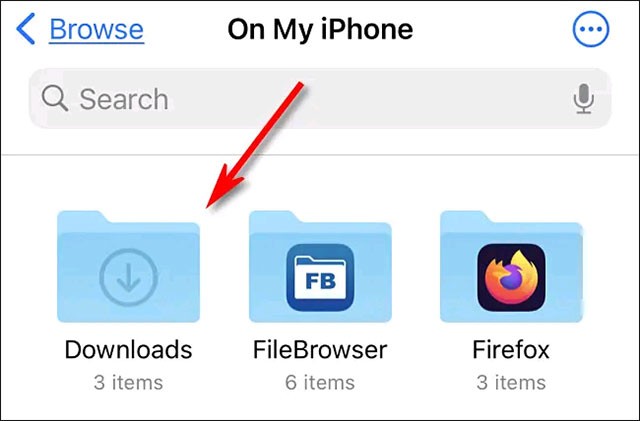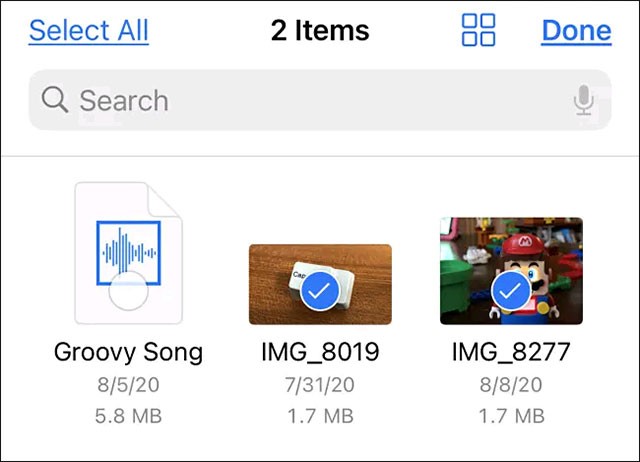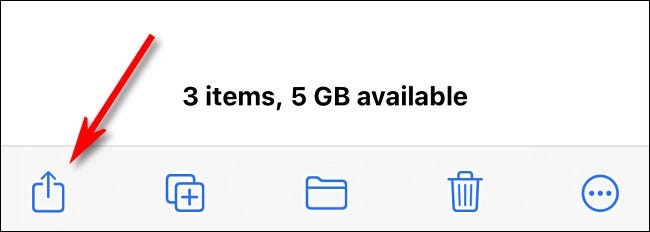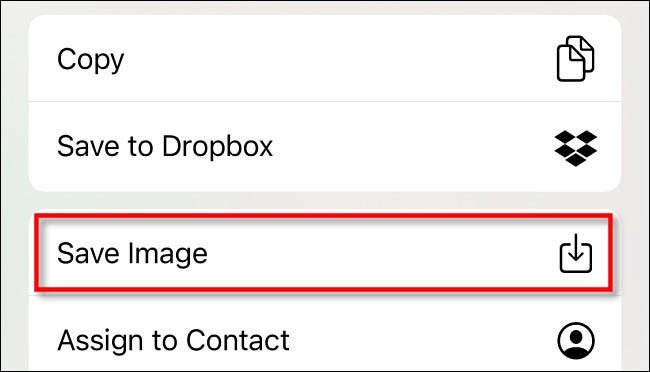Dopo aver scaricato un sacco di foto o video nell'app File sul tuo iPhone o iPad, potresti chiederti se puoi copiarli nella libreria Foto per accedervi rapidamente quando ti servono. La risposta è sì, e non è complicato.
Per prima cosa, apri l'app File sul tuo dispositivo e vai alla cartella contenente i file multimediali (immagini, video) che desideri spostare nella libreria Foto. In questo esempio, lavoreremo con i file multimediali nella cartella Download, ma puoi ovviamente lavorare con qualsiasi altra cartella in File, come Dropbox o iCloud Drive.
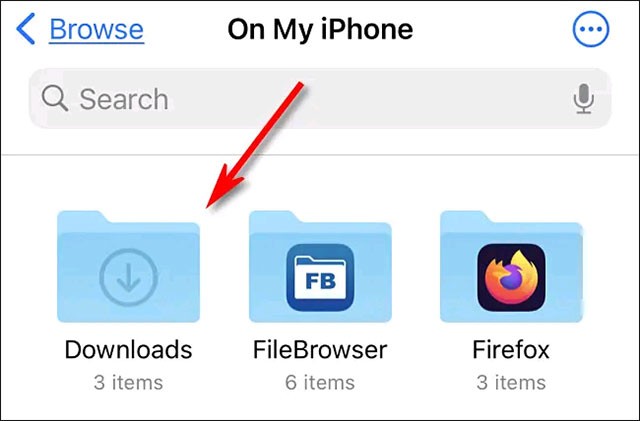
Una volta individuati i file multimediali che desideri copiare, avrai a disposizione diverse opzioni per lavorare con i file.
Se si tratta di un'immagine o di un video, toccalo per aprire la visualizzazione dettagliata.
Se vuoi selezionare più file sul tuo iPhone, tocca il pulsante con i puntini di sospensione (tre punti in un cerchio) nell'angolo in alto a destra dello schermo e seleziona "Seleziona". (Su un iPad, tocca semplicemente "Seleziona"). Quindi seleziona gli elementi che vuoi copiare nella libreria di Foto.
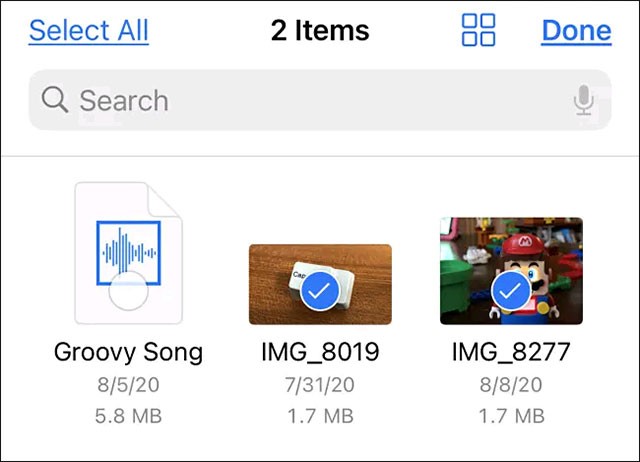
Una volta selezionato il file, tocca il pulsante "Condividi", che ha l'aspetto di un rettangolo con una freccia rivolta verso l'alto. Su iPad, si trova nell'angolo in alto a destra dello schermo. Su iPhone, si trova nell'angolo in basso a sinistra.
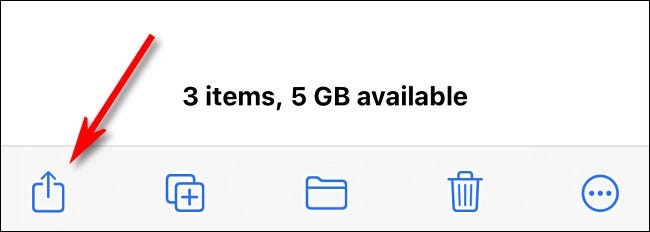
Nel menu di condivisione che si apre, tocca "Salva immagine" o "Salva video". Se hai selezionato più foto o video, tocca "Salva X elementi", dove X è il numero di elementi selezionati.
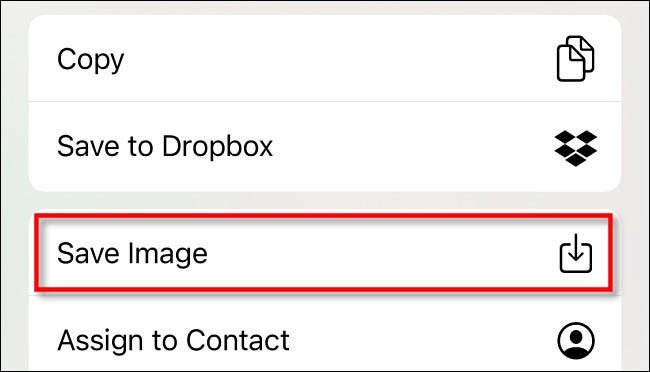
Questo è tutto. La prossima volta che aprirai l'app Foto, vedrai le foto o i video che hai copiato dall'app File apparire nell'album "Recenti".
Puoi usare questo metodo anche per copiare file multimediali dall'app File su iCloud Drive o Dropbox.